Cómo solucionar problemas de actualización de software
Nota: Este contenido de ayuda es aplicable a productos comprados en tiendas de Colombia. Si necesitas ayuda para los productos comprados en España o Latinoamérica, contacta con tu Subsidiaria local de Samsung
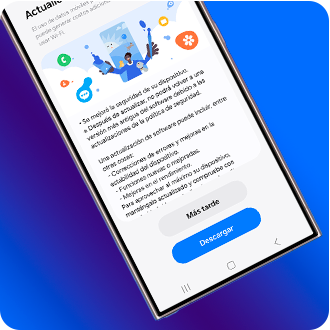
Si no puede actualizar su software a la última versión, puede deberse a que no hay suficiente espacio de almacenamiento en el dispositivo. Siga leyendo para obtener más información sobre la gestión de datos.
Elimine aplicaciones que no use
Eliminar una aplicación que no usa es una forma sencilla de liberar espacio de almacenamiento en su dispositivo. Mantenga presionado el ícono de la aplicación y seleccione Desinstalar. También puede seguir los pasos a continuación.
*Pulsa sobre el simbolo ᐯ para ver la información
Así es como puede borrar el caché y eliminar los archivos temporales de una aplicación.
También puede borrar todo el caché de una vez optimizando el dispositivo. Siga los pasos a continuación.
Nota:
- Tenga cuidado de no seleccionar Borrar datos. Esto eliminará todos los datos asociados con la aplicación.
Al cargar sus datos en la nube, puede administrar sus archivos sin preocuparse por el espacio de almacenamiento insuficiente en el dispositivo. Si no puede actualizar su software debido a la falta de espacio de almacenamiento, intente usar Samsung Cloud. Puede continuar con la copia de seguridad de los datos con el mismo método.
Nota:
- Debe iniciar sesión en una cuenta de Samsung para acceder a Samsung Cloud.
- Si habilita la Autorespaldear en modo roaming en el Paso 4, el dispositivo realizará automáticamente una copia de seguridad de los datos seleccionados cuando se conecte a Internet.
Si tiene suficiente espacio de almacenamiento en el dispositivo pero no puede actualizar el software, puede intentar actualizar en Modo seguro.




Puede cambiar del Modo seguro al modo normal siguiendo los pasos a continuación.
Paso 1. Mantenga presionada la tecla para bajar el volumen y la tecla lateral
Paso 2. Seleccione Reiniciar

Nota:
- Las ubicaciones de las teclas laterales y de volumen pueden variar según el modelo del dispositivo.
Nota: Si durante el proceso de actualización notas que tu celular ingresa al apartado Download mode (Modo descarga) es recomendable que te dirijas al centro de servicio más cercano para revisión del dispositivo.
Nota: Las capturas de pantalla y los menús del dispositivo pueden variar según el modelo del dispositivo y la versión del software.
Gracias por tus comentarios
Por favor responda todas las preguntas.







































